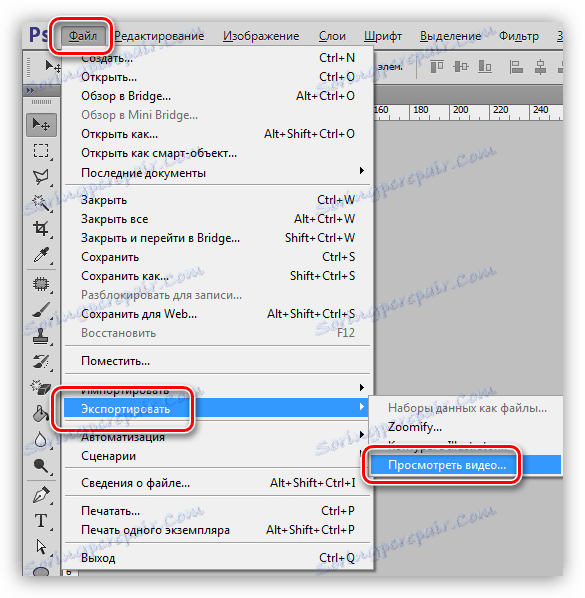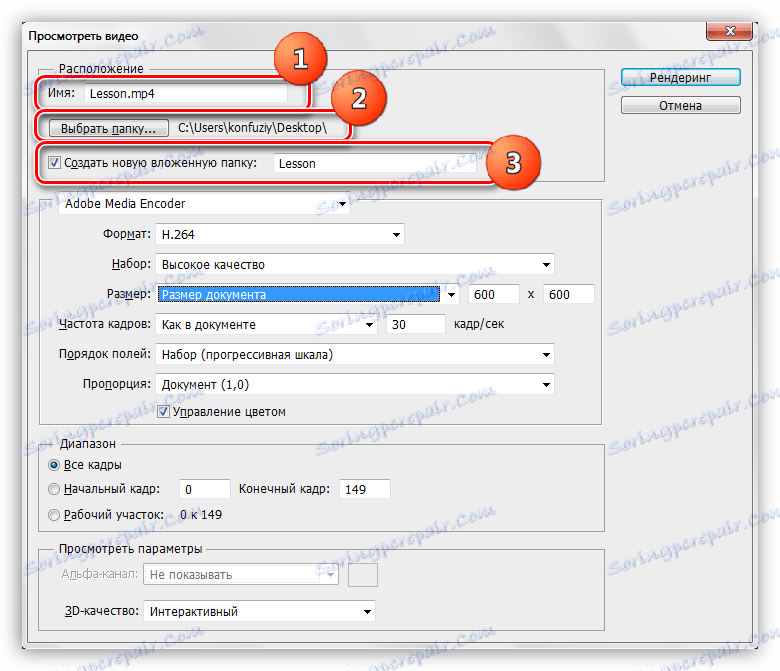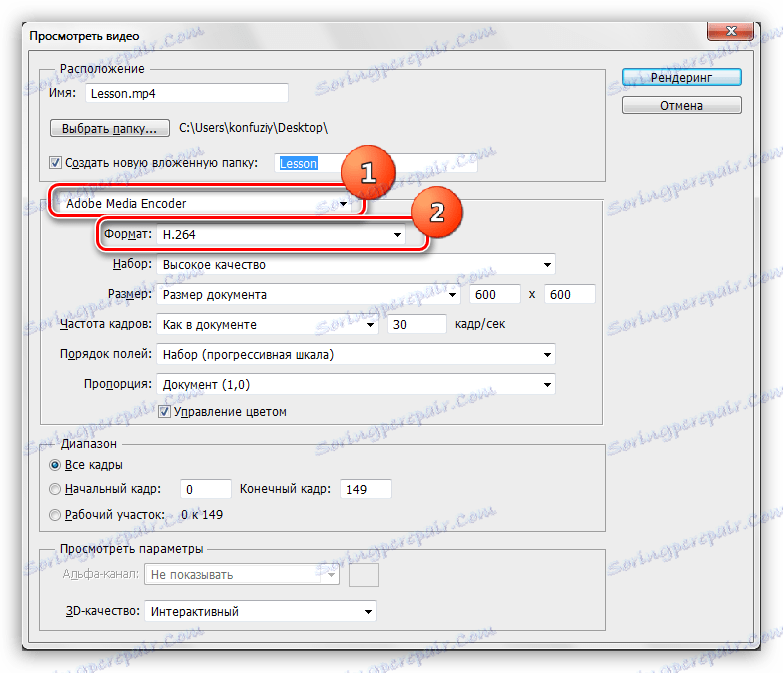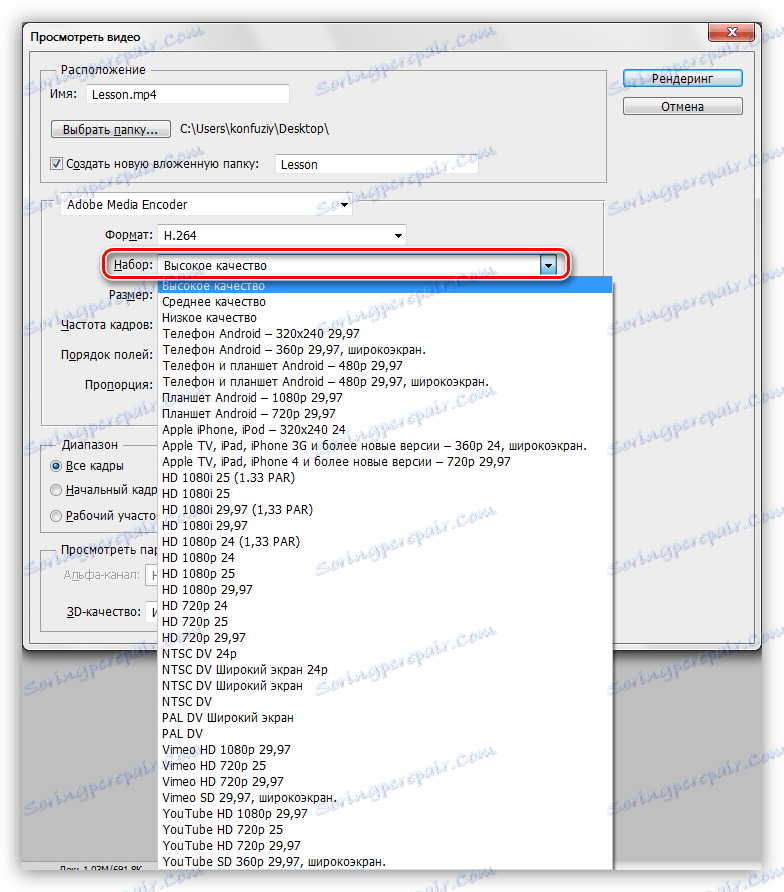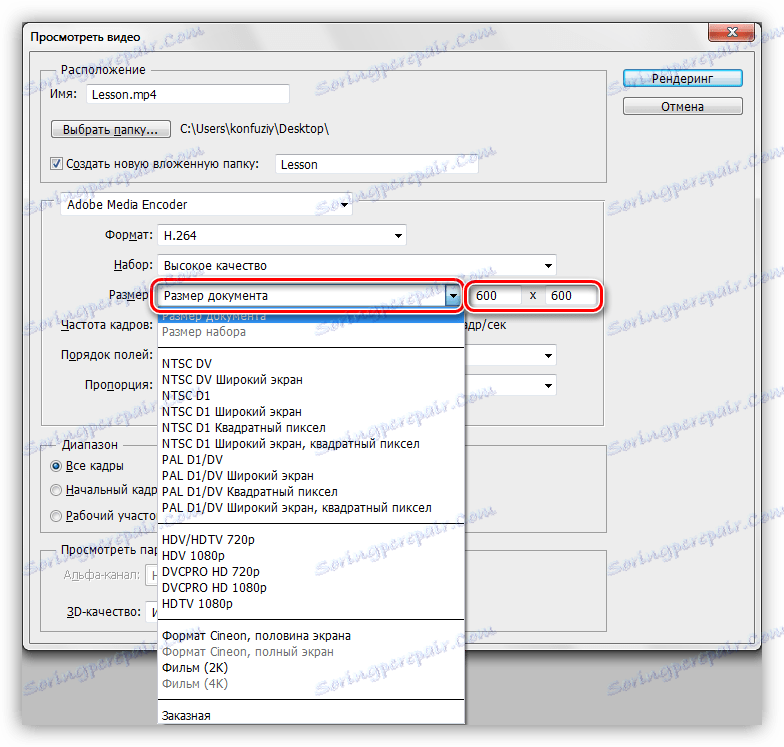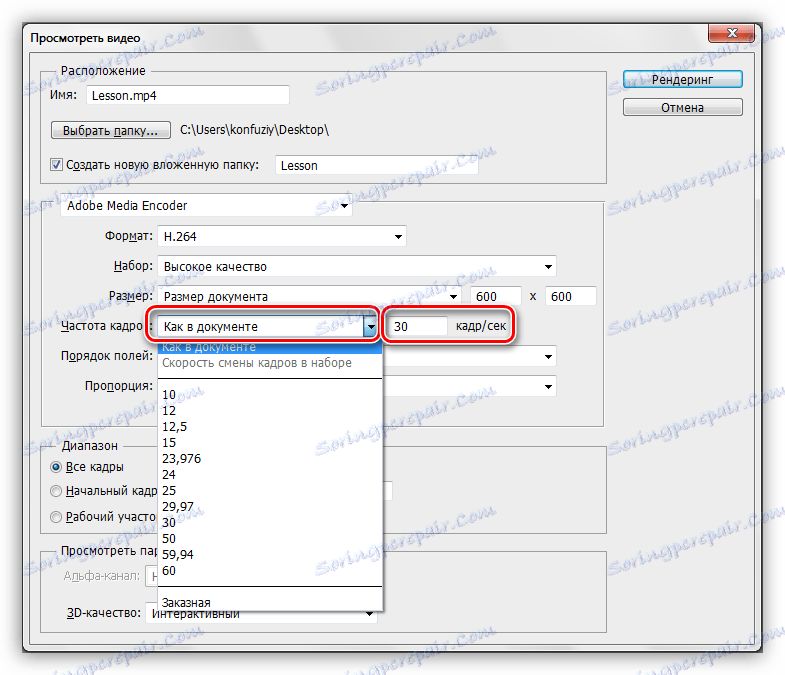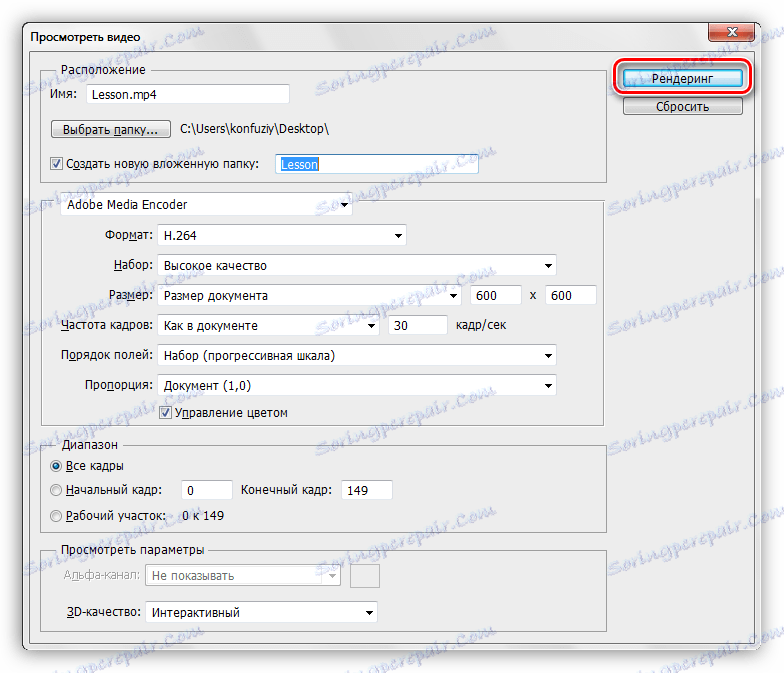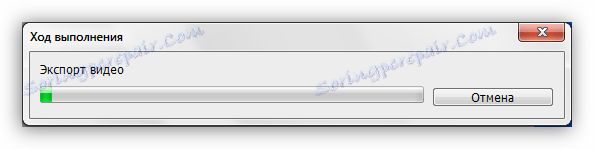Shranite animacijo v video datoteki v Photoshopu
Photoshop - v vseh pogledih odličen program. Urejevalnik vam omogoča obdelavo slik, ustvarjanje tekstur in sličic, snemanje animacij.
Na animaciji bomo podrobneje govorili. Standardna oblika za slike v živo je GIF. Ta oblika omogoča, da shranite animacijo po posameznih datotekah v eno datoteko in jo predvajate v brskalniku.
Lekcija: Ustvarite preprosto animacijo v Photoshopu
Izkazalo se je, da je v Photoshopu funkcija za shranjevanje animacije v obliki ne le hifi, ampak tudi video datoteke.
Shrani videoposnetek
Program vam omogoča, da shranite video v več oblikah, danes pa bomo govorili o tistih nastavitvah, ki nam omogočajo, da dobimo izhod standardne MP4 datoteke, primerne za obdelavo v video urednikih in publikacijah na internetu.
- Ko ustvarimo animacijo, moramo iti v meni »Datoteka« in poiskati element z imenom »Izvoz« , ko se na lebdenje prikaže dodaten meni. Tukaj nas zanima povezava »Ogled videoposnetka« .
![Element menija Oglejte si videoposnetek v Photoshopu]()
- Nato morate datoteki podati ime, določiti lokacijo shranjevanja in po potrebi ustvariti podmape v ciljni mapi.
![Določitev lokacije shranjevanja video datoteke v Photoshopu]()
- V naslednjem bloku privzeto zapustimo dve nastavitvi - »Adobe Media Encoder« in kodek H264 .
![Nastavitve koder v Photoshopu]()
- Na spustnem seznamu »Nastavi« lahko izberete želeno kakovost videoposnetka.
![Kakovost videoposnetka v Photoshopu]()
- Naslednja nastavitev vam omogoča nastavitev velikosti videoposnetka. Program privzeto registra linearne razsežnosti dokumenta v poljih.
![Prilagajanje velikosti videoposnetka v Photoshopu]()
- Hitrost slikanja se prilagodi tako, da izberete vrednost na ustreznem seznamu. Pomembno je, da pustite privzeto vrednost.
![Frame rate videa v Photoshopu]()
- Druge nastavitve za nas niso zelo zanimive, saj so ti parametri zadostni za izdelavo videoposnetka. Če želite začeti ustvarjati videoposnetek, pritisnite gumb »Rendering« .
![Gumb Rendering v Photoshopu]()
- Čakamo na konec proizvodnega procesa. Več okvirjev v vaši animaciji, več časa bo prikazano.
![Proces videoposnetka v Photoshopu]()
Po ustvarjanju videoposnetka ga najdemo v mapi, ki je bila določena v nastavitvah.
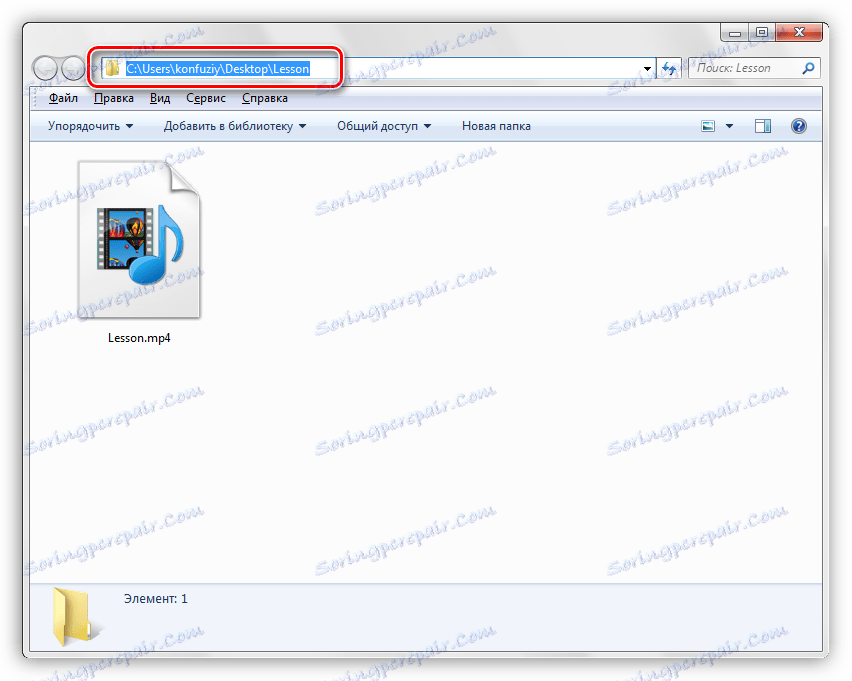
Nadalje s to datoteko lahko storimo vse: si jo ogledamo v katerem koli predvajalniku, dodamo v drug videoposnetek v katerem koli urejevalniku, »napolnimo« z video gostovanjem.
Kot veste, vsi programi ne omogočajo dodajanja animacije vašim skladbam v GIF formatu. Funkcija, ki smo jo danes preučevali, omogoča, da prenesemo hifo v videoposnetek in jo vstavimo v video.